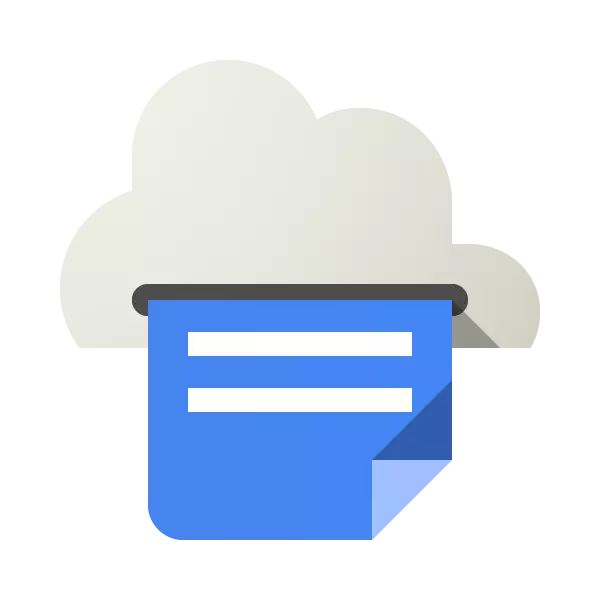
Google diketahui banyak pengguna pada layanan online mereka, seperti Google Tables atau Google Disc. Di antara semua aplikasi ini ada printer virtual. Fungsi dasar dari solusi ini difokuskan pada pengguna dapat mengirim dokumen untuk mencetak dari perangkat apa pun dan kapan saja. Setelah mereka antri dan dicetak jika perlu. Kami akan berbicara tentang semua fitur dan seluk-beluk pengaturan printer virtual.
Pergi ke Google Virtual Printer
Segera, kami perhatikan bahwa Akun Google perlu bekerja dengan layanan yang dipertimbangkan. Instruksi terperinci untuk penciptaannya, Anda akan menemukan di artikel lain dengan mengklik tautan di bawah ini.
Baca selengkapnya: Buat akun di Google
Menambahkan printer
Setelah login berhasil, Anda akan diminta untuk menambahkan perangkat yang digunakan. Di sini pilihan diberikan dua opsi - Menambahkan dukungan printer atau perangkat keras biasa untuk pencetakan virtual. Anda hanya perlu mengklik tombol yang diperlukan untuk mulai melakukan operasi ini.
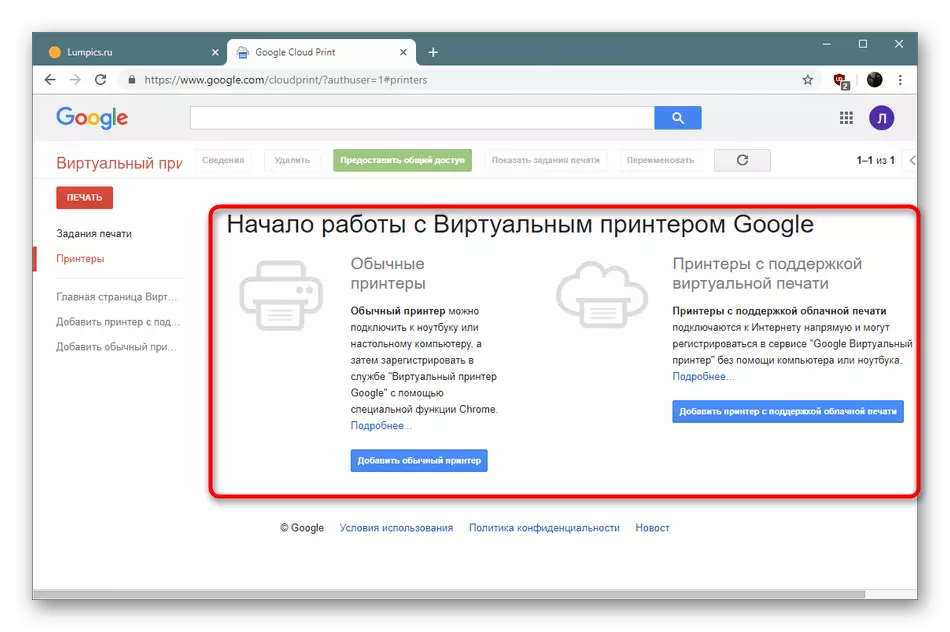
Anda akan dipindahkan ke Pusat Bantuan di mana pengembang memberikan manual terperinci tentang masalah mengikat perangkat baru ke akun mereka. Selain itu, ada juga deskripsi solusi masalah yang sering di halaman yang terbuka. Oleh karena itu, kami sangat merekomendasikan secara rinci untuk membiasakan diri dengan semua konten.
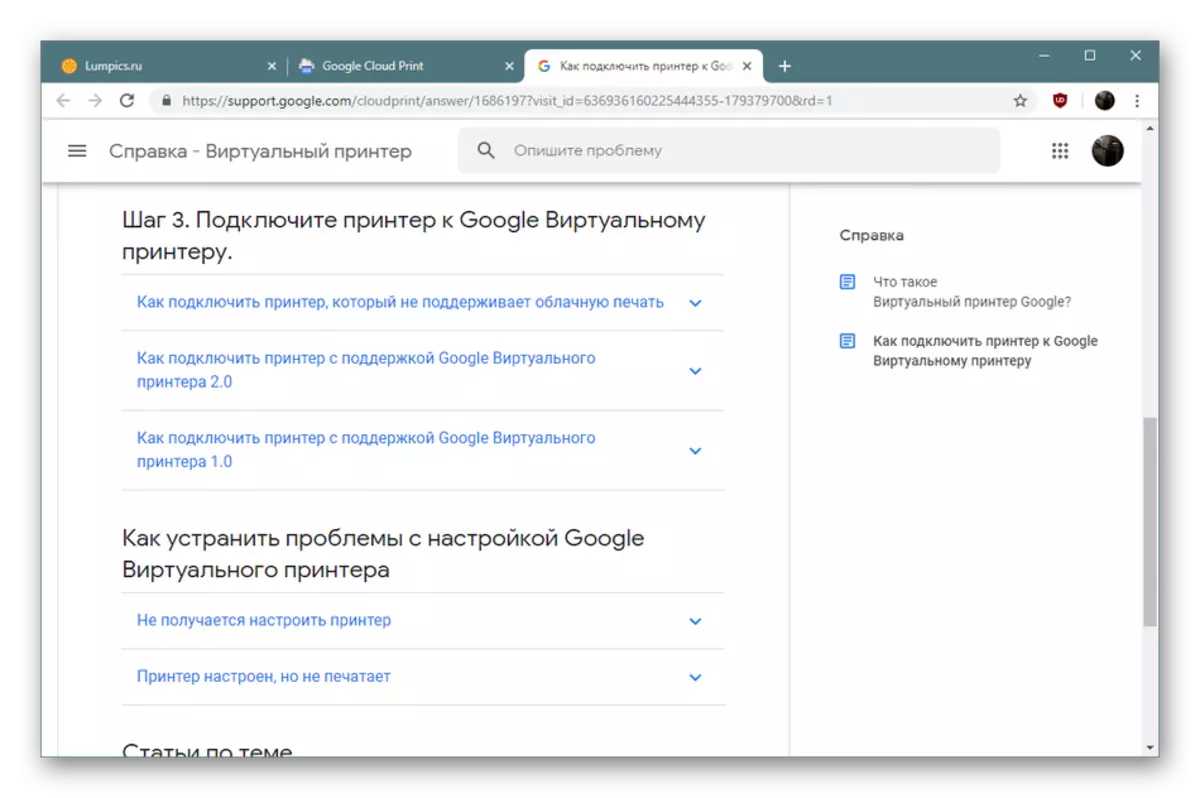
Saat mendaftarkan printer, Anda akan diminta untuk membuat peralatan yang ada. Untuk melakukan ini, itu harus diperhatikan oleh tanda centang. Kemudian model yang ditentukan akan tersedia untuk dicetak saat membuat tugas yang sesuai. Jika Anda ingin periferal baru akan segera ditambahkan ke daftar ini, Anda harus mencentang kotak di seberang item "Secara otomatis mendaftar printer".
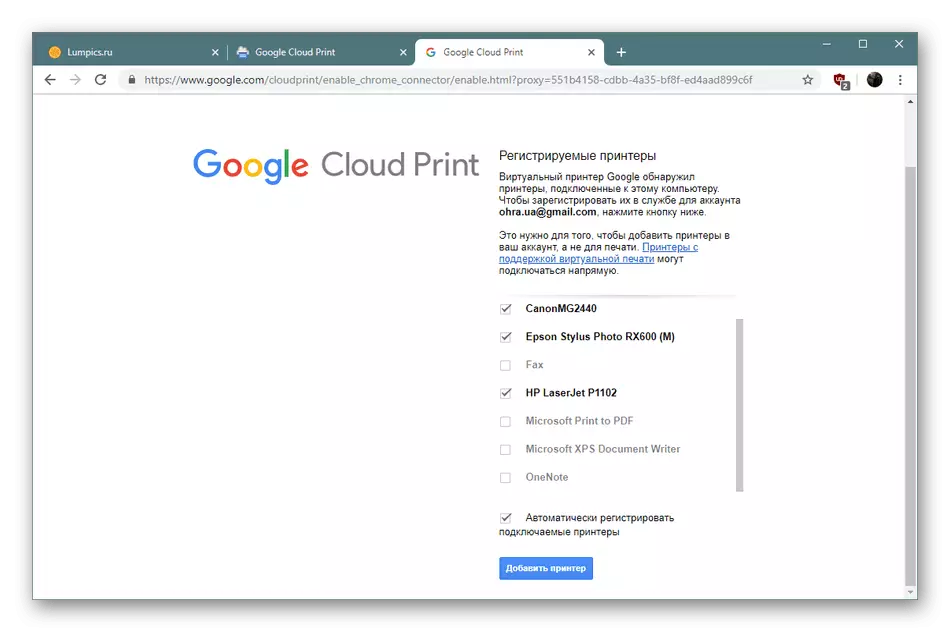
Seperti yang kami katakan sebelumnya, Google Virtual Printer bekerja dengan model yang mendukung fungsi cloud print. Ketika perangkat ini ditambahkan, bagian terpisah akan terbuka, di mana perlu untuk menemukan modelnya dalam daftar untuk akhirnya memverifikasi kemampuan koneksi secara langsung. Hanya perlu memasukkan nama di bidang yang ditunjuk untuk mendapatkan hasil yang diinginkan.
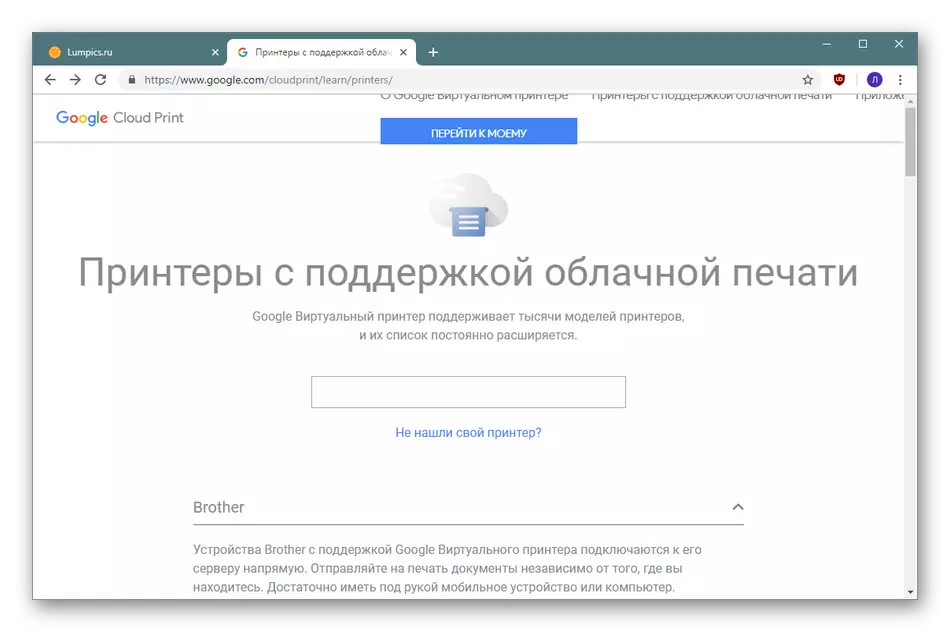
Bekerja dengan printer
Sekarang semua printer yang terhubung dan terjangkau telah diikat ke akun, Anda dapat pindah langsung ke interaksi dengan mereka. Daftar lengkap perangkat dapat ditemukan di bagian "Printer". Semua tindakan dengan mereka dilakukan di sini - penghapusan, berganti nama, menampilkan tugas dan informasi yang dipanen.
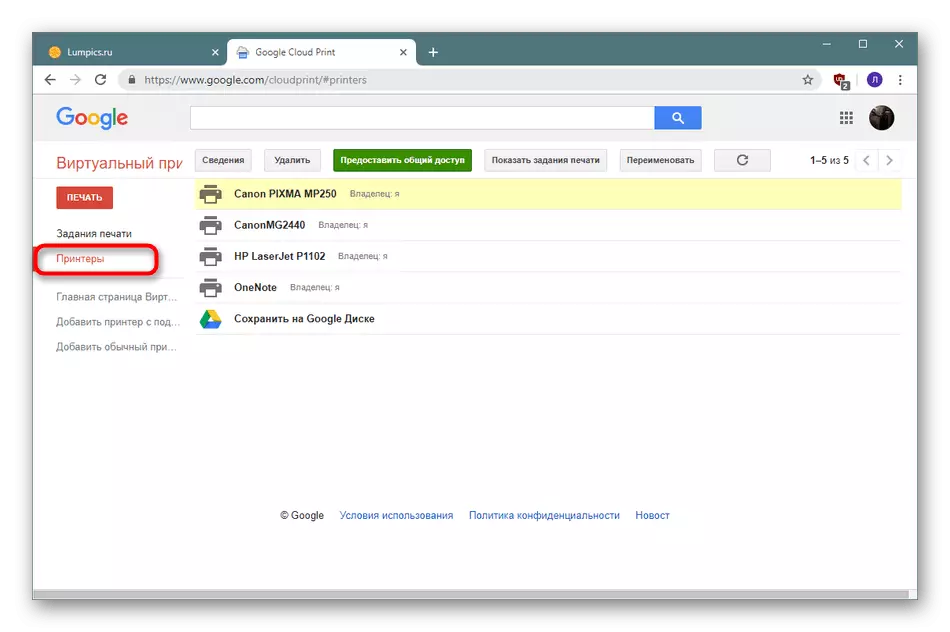
Secara terpisah, saya ingin menyebutkan bagian "detail". Klik untuk mendapatkan informasi terperinci tentang peralatan yang dipilih. Pemilik perangkat akan ditampilkan di sini, lokasinya, waktu pendaftaran di layanan cloud, ketik dan pengidentifikasi. Semua ini berguna selama tindakan lebih lanjut dengan layanan.
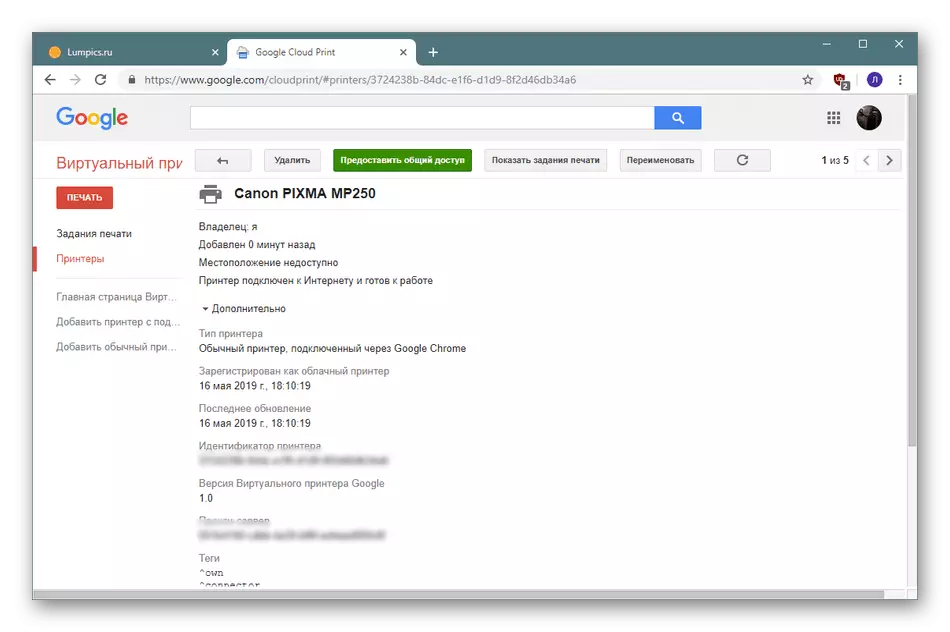
Menyediakan akses umum
Alat akses bersama printer terletak di bagian yang sama yang sebelumnya diucapkan, namun, kami membuat fitur ini dalam paragraf terpisah untuk memberi tahu yang paling detail tentang hal itu. Jika Anda bekerja, misalnya, dengan Google Tables, Anda tahu bahwa untuk setiap dokumen Anda dapat mengkonfigurasi lingkaran orang yang akan memiliki akses ke sana. Layanan yang sedang dipertimbangkan berfungsi dengan baik. Anda memilih printer, tentukan pengguna kepada siapa akses akan disediakan dan menyimpan perubahan. Sekarang di pengguna terkenal, perangkat ini akan muncul dalam daftar dan mereka akan dapat membuat tugas untuk itu. Di seberang setiap printer, informasi tentang pemilik akan terlihat, yang akan membantu selama bekerja.
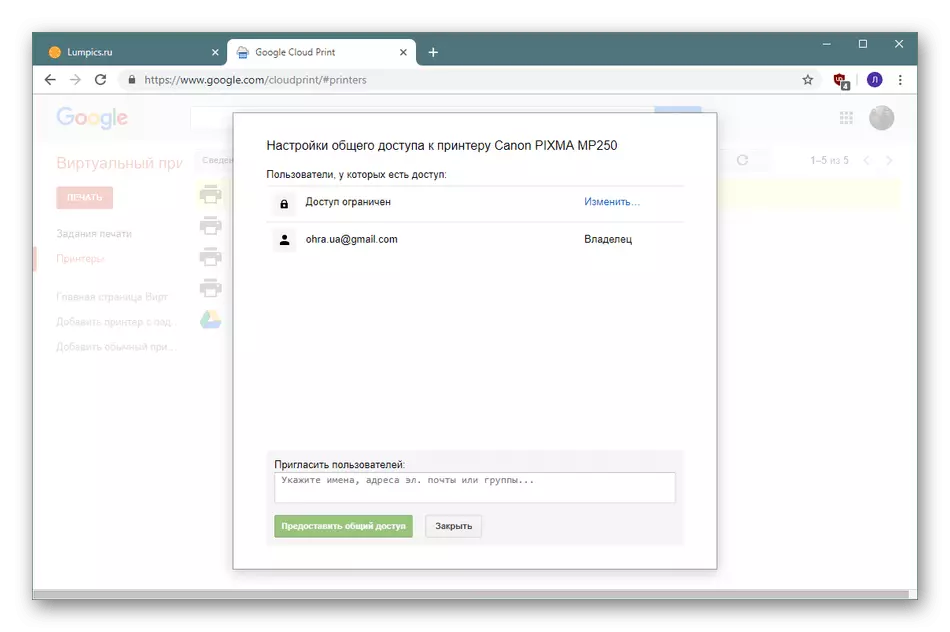
Membuat Pekerjaan Cetak
Mari kita balikkan langsung ke fitur utama layanan ini - cetak pekerjaan. Mereka memungkinkan Anda untuk mengirim dokumen apa pun untuk mencetak pada printer yang ditentukan dari perangkat apa pun, dan segera setelah mesin berjalan, tugas tersebut segera masuk ke cetakan. Untuk membuat tugas ini, Anda hanya perlu mengklik tombol "Print".
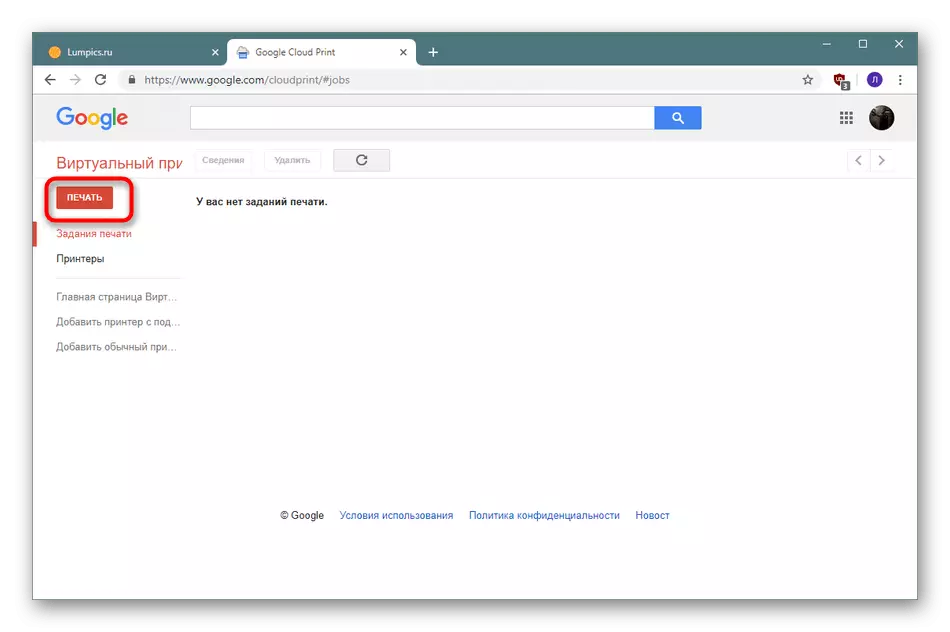
Selanjutnya, unduh file yang diperlukan dari komputer dan printer akan dipilih untuk digunakan untuk dicetak. Jika belum dimungkinkan untuk membuat pilihan periferal, simpan dokumen di Google Disk untuk terus bekerja dengannya pada saat yang tepat.
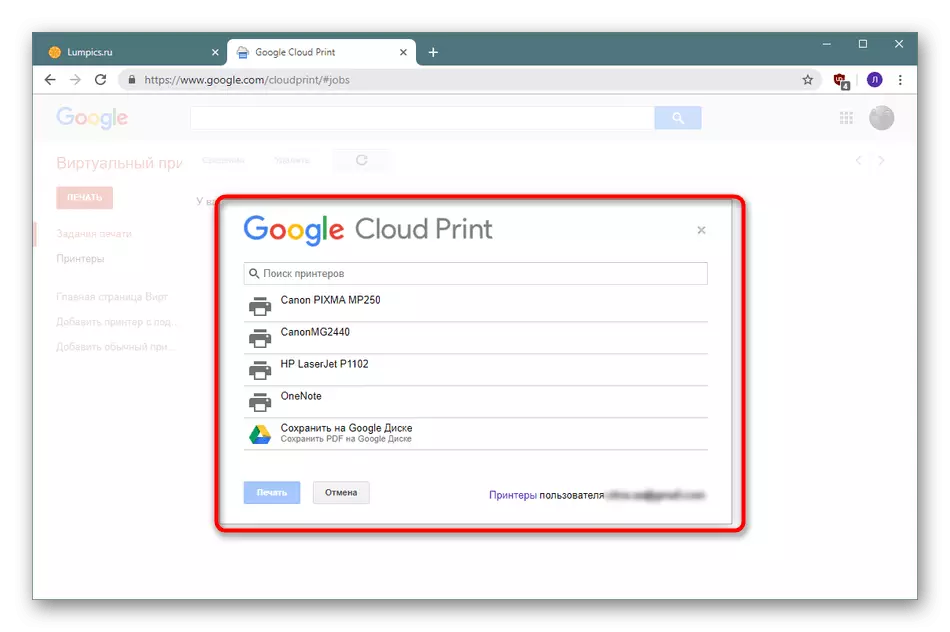
Menyiapkan Pencetakan
Printer virtual dari Google memiliki editor kecil yang memungkinkan Anda untuk mengatur konfigurasi cetak. Di sini jumlah salinan ditentukan di sini, ukuran dan kertas halaman diatur, penggunaan tinta multi-warna diatur dan fungsi cetak dua sisi diaktifkan. Setelah menyelesaikan semua pengaturan, tugasnya dianggap siap dan dokumennya berfungsi.
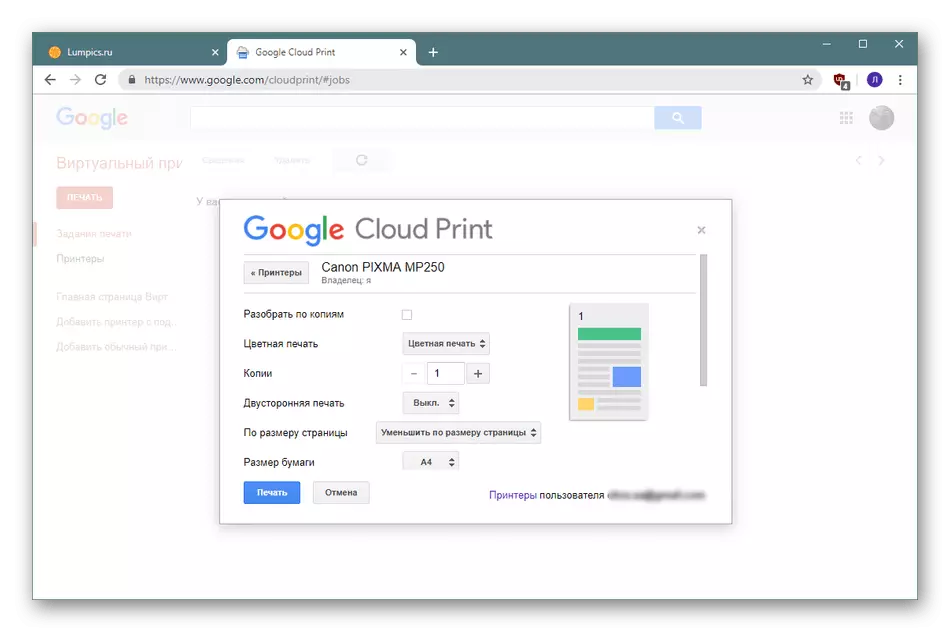
Status Tugas
Tentu saja, tidak semua halaman dicetak segera, karena perangkat dapat dinonaktifkan atau antrian muncul. Dalam hal ini, dokumen-dokumen itu masuk ke bagian "Pekerjaan Cetak", di mana negara mereka ditampilkan. Ini juga menunjukkan waktu penambahan dan ditentukan untuk mencetak printer. Semua file dikirim untuk mencetak satu per satu, mulai dari yang pertama pada tanggal penambahan.
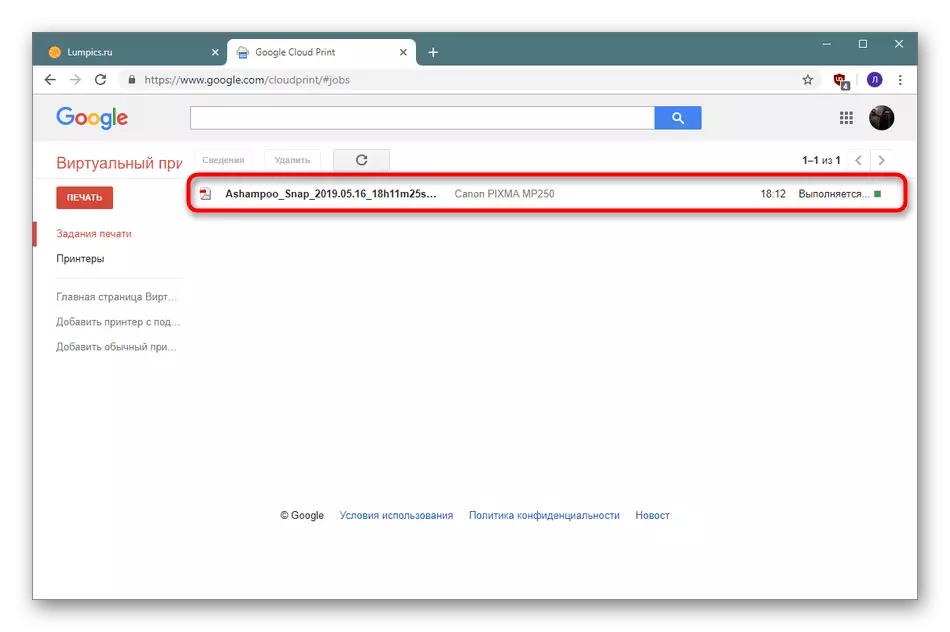
Aplikasi yang didukung
Printer virtual diintegrasikan ke dalam banyak aplikasi bermerek, dan beberapa bahkan dipilih sebagai sarana default. Anda harus segera memasukkan Google Chrome Corporate Browser, Tabel, Dokumen, Presentasi, Gmail. Selain itu, aplikasi pihak ketiga dari berbagai sistem operasi didukung: cetak seluler, fiabee, uniflow, papercut dan banyak lainnya.
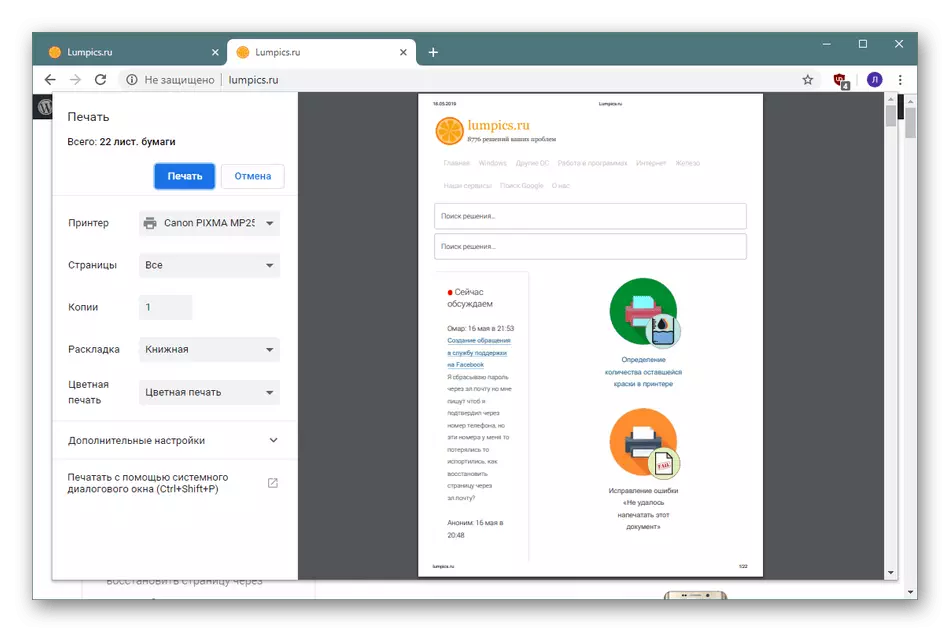
Harga diri
- Semua fungsionalitas disediakan secara gratis tanpa batasan;
- Dukungan untuk banyak aplikasi bermerek dan pihak ketiga;
- Manajemen dari perangkat seluler;
- Kontrol akses fleksibel ke printer;
- Kemampuan untuk bekerja dengan browser apa pun;
- Instruksi yang berguna dari pengembang.
Kekurangan
- Kemampuan pencetakan yang langka;
- Kurangnya versi adaptif untuk komputer yang lemah;
- Tidak ada fungsi switching cepat antara pengguna yang terhubung printer.
Google Virtual Printer - Solusi yang bagus bagi mereka yang ingin mengelola operasi perangkat yang terhubung berada di titik mana pun. Selain itu, itu akan menjadi alat yang sangat baik di kantor, di mana banyak pengguna bekerja dalam satu printer, dan Anda tidak dapat menyesuaikan akses melalui jaringan lokal.
